
为什么要用到CocoaPods
以往在写iOS程序的时候,遇到好的第三方开源库都是将开源库下载下来,拷贝到项目中,然后再去使用,而且遇到开源库更新,我们还要重新执行一边操作。如果开源库数量很多,这个操作就显得非常麻烦了。
现在有了CocoaPods,这些问题就都迎刃而解了,CocoaPods可以帮助我们下载,管理第三方的开源库,包括更新、系统依赖和编译参数等都能帮助我们处理。简直不能再方便,设置完CocoaPods后,以后我们只需要专心的敲代码就好了。
CocoaPods的原理
CocoaPods是将所有的依赖库放到另一个名为Pods的项目中,然后让主项目依赖Pods项目,这样,源码管理工作都从主项目移到了Pods项目中。Pods项目最终会编译成一个名为libPods.a的文件,主项目只需要依赖这个.a文件即可。
安装CocoaPods
现在Mac上似乎已经自带了Ruby,如果没有的话可以通过“如何在Mac OS X上安装 Ruby运行环境”这篇文章来安装。安装完ruby后,打开Terminal终端,输入以下命令:
$ sudo gem install cocoapods(注意:在执行这条命令前请保证你的gem为最新版)
然后执行安装操作,输入命令:
$ pod setup
此时Terminal终端会停留在“Setting up CocoaPods master repo”这个状态一段时间,因为这个时候是在下载安装开源库的文件,安装时间的长短由你的网速等决定。注意,在这里是一个很大的坑,我在这里折腾了一整天,最后才弄好。为了节省大家时间我直接说我的解决办法。
如果你也是用了很多办法都下不来安装文件,或者下载一会儿就报错要重下的话,那么可以参考下这个办法:
1. 访问 https://github.com/CocoaPods/Specs,然后将Specs项目fork到自己的github账户上。
2. 下载GitHub Desktop, 然后clone Specs项目。
3. 将clone的Specs项目的文件夹改名为master,然后拖到/Users/用户名/.cocoapods/repos目录下。
4. 运行pod setup
pod setup的本质就是将https://github.com/CocoaPods/Specs上的Specs项目clone到/Users/用户名/.cocoapods/repos目录下。若此目录下已有Specs项目,则会将项目更新到最新的状态。由于Specs很大,容易导致pod setup失败。这时就需要我们手动安装Specs。若直接从github上下载zip文件,由于缺少git文件,会导致cocoa pods不使用。若用git clone,由于文件过大,容易导致失败。但是使用GitHub Desktop软件,则会提高clone的成功率,并且会给出clone的进度,但是我也是下了三遍最后才clone下来。
使用CocoaPods
废了好大劲安装完毕后,就是如何使用了,举个栗子:假如说我们要在项目中导入非常火的“AFNetworking”类库,我们先要确定AFNetworking是否支持CocoaPods,所以我们先利用CocoaPods的搜索功能搜索下,在Terminal终端上输入以下命令:
$ pod search AFNetworking
如果出现错误:“[!] Unable to find a pod with name, author, summary, or description matching AFNetworking”,可以通过执行下面的命令来解决:
rm ~/Library/Caches/CocoaPods/search_index.json
如果执行成功,会出现“AFNetworking”的相关信息,如下图。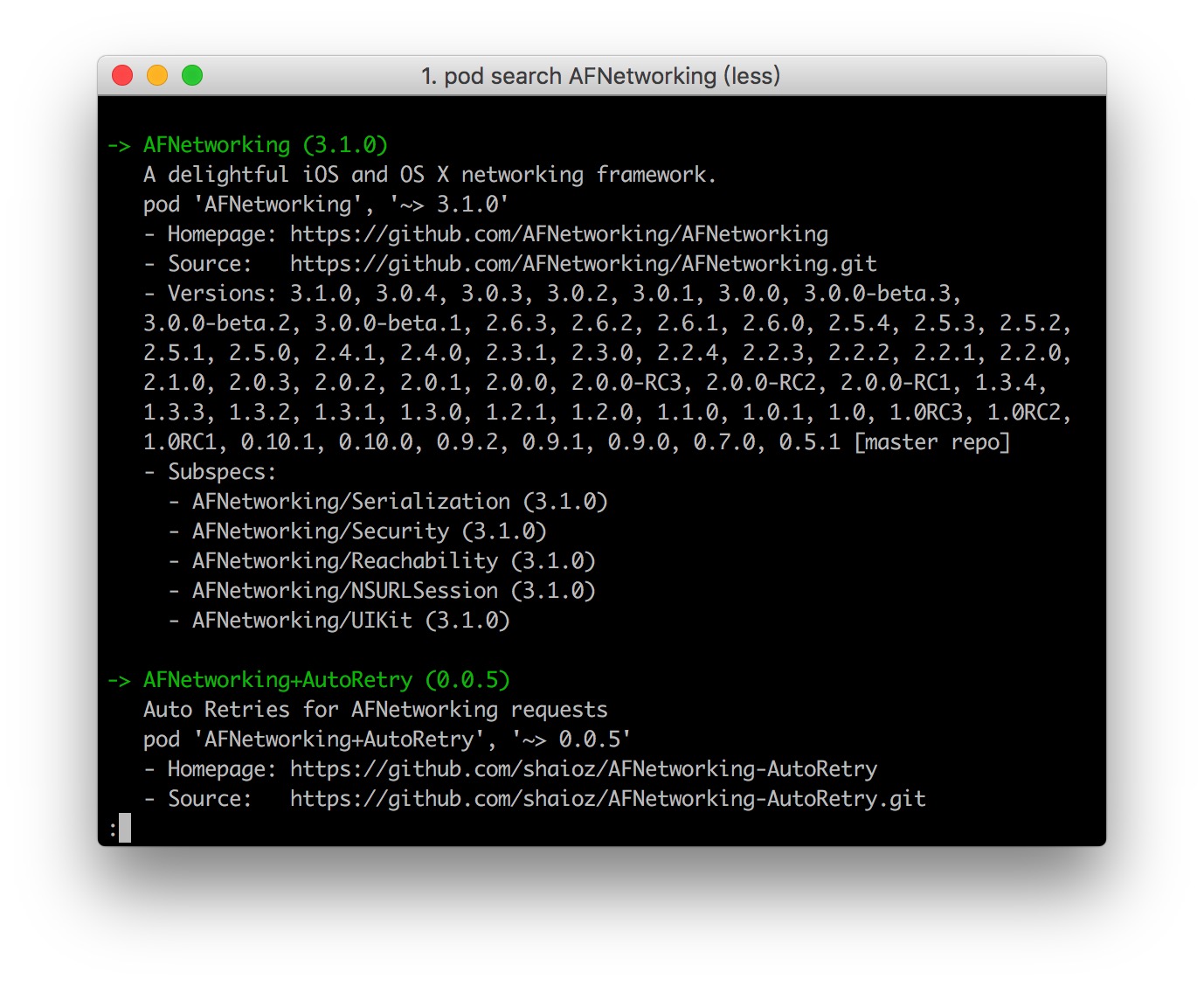
这说明“AFNetworking”是支持CocoaPods的。接下来我们就可以将“AFNetworking”导入到我们的项目中去。
首先,我们通过Terminal终端进入到们已经创建好的项目目录下,执行下面的命令:
$ vim Podfile
这个命令的作用是在项目目录下生成一个名为“Podfile”的文件,这个文件的作用就是用来告诉CocoaPods需要下什么类库,然后我们在Podfile文件中添加以下文字:(注意:不要用文本编辑器进行编辑!)
platform :ios, '9.0' target 'MyApp' do pod 'AFNetworking', '~> 3.1' end
然后保存退出,这时候在项目的目录里就会出现一个名为Podfile的文件,然后我们执行以下命令来将“AFNetworking”下载到项目中。(注意:下面的命令需要在项目目录中执行。)
$ pod install
执行成功后,项目中会多出来一个.xcworkspace类型的文件,如下图: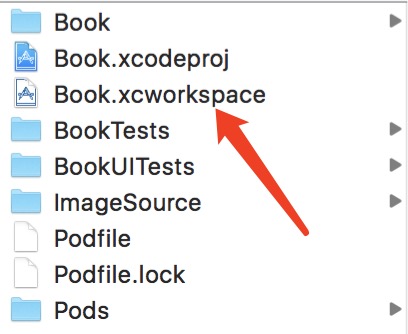
以后需要用它来打开工程才会配置类库的相关文件。
以上就是CocoaPods的安装和使用方法介绍,如果想要了解更多的使用方法,可以参考官方文档。